Основные функции автоматического резервного копирования на USB устройство
Создание резервной копии данных на USB
Главной функцией флешки является хранение данных, поэтому флешка лучше всего подходит как накопитель для бэкапа на USB. Handy Backup позволяет использовать любое запоминающее USB устройство для резервного копирования как внешний диск.
Создание резервной копии USB устройства
Для флэшек, хранящих часто используемые файлы, необходима резервная копия данных на USB устройстве. Подключение устройства к разным ПК ведёт к повреждению данных, поэтому рекомендуется сделать резервную копию флэшки на компьютер. Handy Backup предоставляет возможность сделать бэкап USB устройства как локального источника данных.
Восстановление USB из резервной копии
Резервная копия данных на USB имеет смысл только тогда, когда её можно восстановить в любой момент. Handy Backup предлагает инструменты для автоматического восстановления и даже клонирования USB из бэкапа, а также позваляет копировать вручную незашифрованные бэкапы USB.
Резервное копирование на флешку данных Windows 10
Восстановить систему гораздо проще, чем установить заново – необходимо лишь для Windows сохранить резервную копию на USB диск. Профессиональные версии Handy Backup и входящая в их комплект утилита Disaster Recovery предоставляют возможность создать бэкап Windows 10 (Windows 8.1, Windows 7, Linux…) на флешку в качестве образа загрузочного диска VHD.
Ключевые преимущества Handy Backup для создания резервной копии флешки
Для решения вышеописанных задач Handy Backup предоставляет пользователю ряд эффективных инструментов, позволяющих удобно и быстро организовать автоматическое резервное копирование на USB флешку и восстановление данных. К таким инструментам относятся:
- Бэкап по расписанию, с возможностью задавать время выполнения в интервале от минут до месяцев.
- Автоматическое резервное копирование при подключении USB флешки к ПК.
- Шифрование резервных копий и/или сжатие файлов на USB.
- Частичный бэкап (инкрементальное, дифференциальное, смешанное).
- Горячий бэкап USB без остановки других процессов, связанных с флешкой.
Как сделать резервную копию флешки на компьютер с помощью Handy Backup?
В нижеприведённой инструкции описано автоматическое резервное копирование данных при подключении флешки (USB накопителя). Если вы хотите узнать подробнее о том, как сделать резервную копию Windows на флешку, пожалуйста, обратитесь к Руководству Пользователя.
- Откройте Handy Backup. Создайте новую задачу с помощью кнопки на главной панели.
- На Шаге 1 выберите для создания задачу резервного копирования данных.
- Перейдите к Шагу 2 и выберите нужные данные для бэкапа на USB флешку.
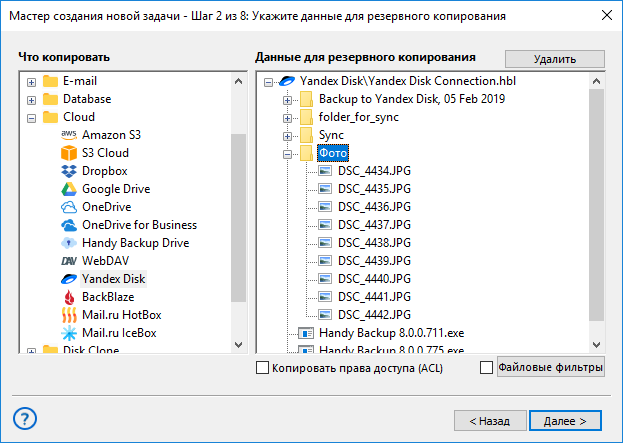
- Убедитесь, что ваша USB флешка вставлена в слот на компьютере и видна в системе.
- На Шаге 3 выберите плагин Computer, щёлкнув на его названии.
- Найдите в списке дисков ваше USB устройство для резервного копирования.
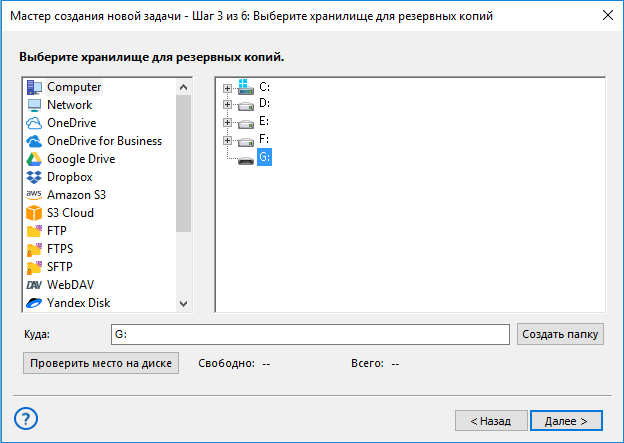
- Отметьте его "галочкой" и нажмите ОК. Перейдите к Шагу 4 и далее.
На заметку: В зависимости от выбранного режима (простой или расширенный) вы можете настроить автоматический запуск бэкапа при подключении USB диска, инкрементное или дифференциальное копирование, шифрование данных, запуск внешних программ и т.д.
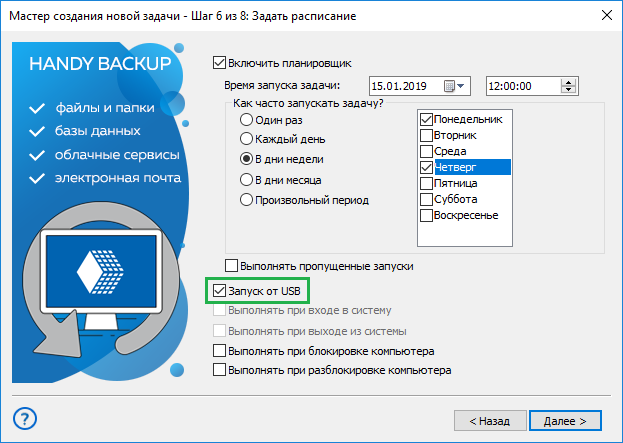
- Завершите создание задачи. Всё готово: Handy Backup будет автоматически запускать вашу задачу резервного копирования файлов на USB устройство.
Как сделать резервную копию флешки в другое место?
Бэкап USB устройства можно хранить практически где угодно: на жёстком диске компьютера, на FTP сервере или в облачном хранилище (например, сделать резервную копию флешки на Яндекс.Диск, Dropbox или Google Диск).
- Чтобы создать задачу для получения резервной копии USB, откройте Handy Backup и запустите мастер новой задачи, как описано выше.
- На Шаге 2 откройте список источников данных Local or Network Drive на левой панели и щёлкните на названии плагина Computer. Найдите в окне плагина вашу флешку для бэкапа.
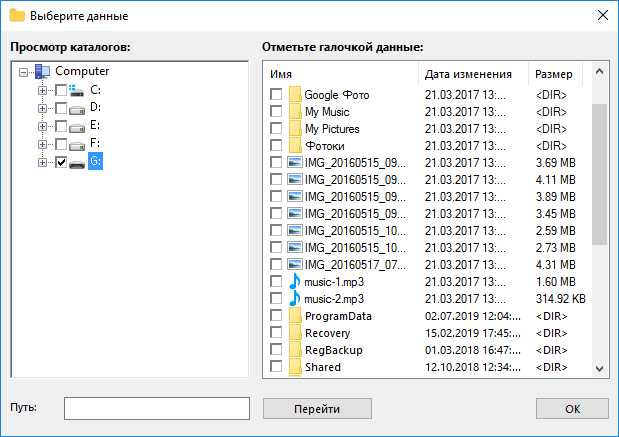
- Затем на Шаге 3 выберите хранилище для резервного копирования USB и продолжайте создание задачи, как описано в предыдущей инструкции.
Видеоурок: Как создать автоматический бэкап при подключении USB устройства
В данном видеоуроке приведена пошаговая инструкция по созданию автоматического резервного копирования данных на флешку при подключении данного USB устройства к компьютеру.
Внимание: Видеоинструкция подразумевает, что на вашей машине уже установлен Handy Backup. В противоположном случае, пожалуйста, загрузите Handy Backup и установите её на вашем компьютере.
Версия 8.5.3 от 5 марта 2024. 116 MB
30-дневный полнофункциональный пробный период
Автоматическое копирование на USB флешку с Handy Backup – удобный и простой инструмент хранения данных. Попробуйте прямо сейчас, скачав и установив 30-дневную бесплатную полнофункциональную пробную версию!
Читайте также:
Рейтинг Capterra:
![]()
"Простая и эффективная программа, отличное решение для бэкапа"
